「Reactを始めたいけど、どこから手をつけていいかわからない」
「Windowsでの環境構築が難しそう…」
「プログラミング初心者でもReactは使えるの?」
そんなあなたのために、WindowsでReactを始める方法をゼロからわかりやすく説明します。
この記事でわかること
- Reactとは何か、なぜ人気なのか
- Windows環境での開発準備
- Node.jsとnpmのインストール方法
- 初めてのReactアプリの作成と実行
- 開発を快適にするツールの設定
- よくある問題と解決方法
Reactって何?なぜ使うの?

Reactの特徴
Reactとは: ユーザーインターフェース(UI)を作るためのJavaScriptライブラリです。
普通のWebサイトとの違い:
<!-- 従来のHTML(静的) -->
<div>
<h1>こんにちは</h1>
<p>ボタンを押してください</p>
<button>クリック</button>
</div>
// React(動的)
function App() {
const [count, setCount] = useState(0);
return (
<div>
<h1>こんにちは</h1>
<p>クリック回数: {count}</p>
<button onClick={() => setCount(count + 1)}>
クリック
</button>
</div>
);
}
Reactが人気な理由
- コンポーネント化: パーツごとに分けて管理できる
- 再利用性: 一度作った部品を何度でも使える
- 高速: 効率的に画面を更新する
- 豊富な情報: 学習資料やライブラリが充実
事前準備:必要なソフトウェア

テキストエディタ(推奨:Visual Studio Code)
VSCodeのインストール:
- Visual Studio Code公式サイトにアクセス
- 「Download for Windows」をクリック
- ダウンロードしたファイルを実行してインストール
初期設定:
- インストール時に「PATHに追加」にチェック
- 「コンテキストメニューに追加」もチェック推奨
Node.jsとは?
Node.js: JavaScriptをブラウザ以外でも実行できるようにするソフトウェアです。
Reactの開発には必須です。
npm(Node Package Manager): Node.jsに付属する、ライブラリ管理ツールです。ReactやほかのJavaScriptライブラリをインストールするのに使います。
Node.jsをインストールしよう
ダウンロードとインストール
手順:
- Node.js公式サイトにアクセス
- 「LTS」(推奨版)をクリックしてダウンロード
- LTS = Long Term Support(長期サポート版)
- 安定していて初心者におすすめ
- ダウンロードした
.msiファイルを実行
インストール時の設定:
- 基本的にすべて「次へ」でOK
- 「Automatically install the necessary tools」にチェック推奨
- 「Add to PATH」が選択されていることを確認
インストール確認
コマンドプロンプトを開く:
Windows キー + Rを押すcmdと入力して Enter- 黒い画面(コマンドプロンプト)が開く
バージョン確認:
node -v
結果例:
v20.10.0
npmの確認:
npm -v
結果例:
10.2.3
両方でバージョン番号が表示されれば成功です!
PowerShellの使用(推奨)
PowerShellを開く:
Windows キー + Xを押す- 「Windows PowerShell」または「ターミナル」を選択
PowerShellの方が便利な理由:
- 色分け表示がある
- コピー&ペーストが簡単
- より多くの機能がある
初めてのReactアプリを作ろう

Create React Appとは?
Create React App: Reactアプリを簡単に作れる公式ツールです。
複雑な設定を自動で行ってくれます。
従来の方法との違い:
- 手動設定: Webpack、Babel、ESLint などを個別に設定(難しい)
- Create React App: すべて自動設定(簡単)
プロジェクトの作成
作業フォルダの準備:
# デスクトップに移動
cd Desktop
# 開発用フォルダを作成(任意)
mkdir react-projects
cd react-projects
Reactアプリの作成:
npx create-react-app my-first-app
コマンドの説明:
npx: npm付属の実行ツール(ダウンロード→実行→削除)create-react-app: Reactアプリ作成ツールmy-first-app: プロジェクト名(好きな名前でOK)
処理中の画面:
Creating a new React app in C:\Users\YourName\Desktop\react-projects\my-first-app...
Installing packages. This might take a couple of minutes.
Installing react, react-dom, and react-scripts with cra-template...
完了メッセージ:
Success! Created my-first-app at C:\Users\YourName\Desktop\react-projects\my-first-app
We suggest that you begin by typing:
cd my-first-app
npm start
プロジェクト構造の確認
作成されるファイル:
my-first-app/
├── public/
│ ├── index.html # メインHTMLファイル
│ └── favicon.ico # サイトアイコン
├── src/
│ ├── App.js # メインReactコンポーネント
│ ├── App.css # スタイルファイル
│ ├── index.js # エントリーポイント
│ └── index.css # グローバルスタイル
├── package.json # プロジェクト設定
└── README.md # 説明書
Reactアプリを起動してみよう
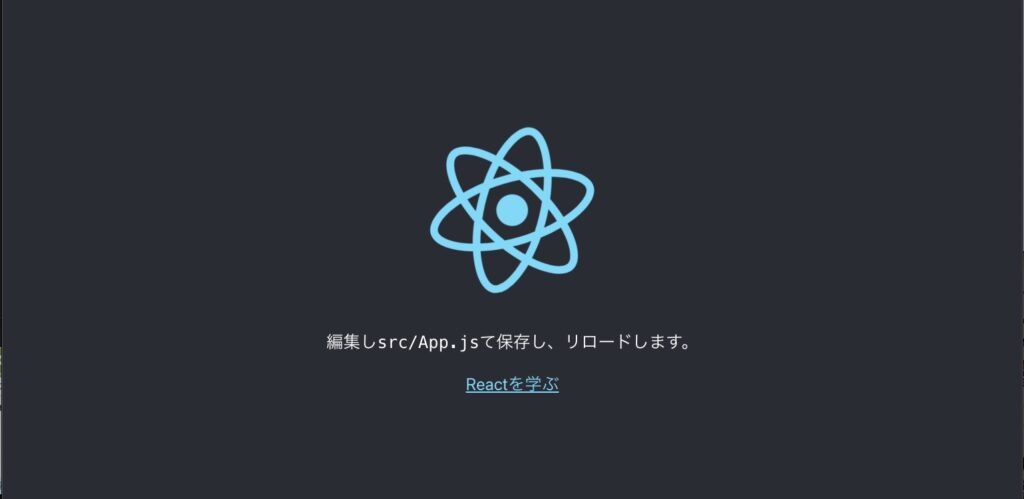
開発サーバーの起動
プロジェクトフォルダに移動:
cd my-first-app
開発サーバー起動:
npm start
起動中の画面:
Compiled successfully!
You can now view my-first-app in the browser.
Local: http://localhost:3000
On Your Network: http://192.168.1.100:3000
Note that the development build is not optimized.
To create a production build, use npm run build.
webpack compiled with warnings in 2345ms
自動でブラウザが開きます:
- URL:
http://localhost:3000 - Reactのロゴがくるくる回る画面が表示されれば成功!
初回実行時のセキュリティ確認
Windows Defenderの警告が出る場合:
- 「詳細情報」をクリック
- 「実行」をクリック
- 「このネットワークでのアクセスを許可する」にチェック
ファイアウォールの設定: Node.jsがネットワークアクセスを求めた場合は「許可」してください。
開発サーバーの停止
停止方法: コマンドプロンプトまたはPowerShellで Ctrl + C を押す
確認メッセージ:
Terminate batch job (Y/N)?
Y を入力して Enter
VSCodeで開発を始めよう

プロジェクトをVSCodeで開く
方法1: コマンドライン
# プロジェクトフォルダで実行
code .
方法2: VSCodeから
- VSCodeを起動
- 「ファイル」→「フォルダーを開く」
my-first-appフォルダを選択
便利な拡張機能のインストール
必須の拡張機能:
- ES7+ React/Redux/React-Native snippets
- Reactのコードを素早く書ける
rce+ Tab で関数コンポーネントの雛形
- Prettier – Code formatter
- コードを自動で整形
- 保存時に自動実行
- Auto Rename Tag
- HTMLタグの開始・終了を同時に変更
- Bracket Pair Colorizer 2
- 括弧を色分けして見やすくする
インストール方法:
- VSCodeのサイドバーで拡張機能アイコンをクリック
- 拡張機能名を検索
- 「インストール」をクリック
VSCodeの設定
settings.jsonの設定:
Ctrl + Shift + Pでコマンドパレットを開く- 「Preferences: Open Settings (JSON)」を検索
- 以下を追加:
{
"editor.formatOnSave": true,
"editor.codeActionsOnSave": {
"source.fixAll.eslint": true
},
"emmet.includeLanguages": {
"javascript": "javascriptreact"
}
}
初めてのコード編集

App.jsを編集してみよう
元のコード(src/App.js):
import logo from './logo.svg';
import './App.css';
function App() {
return (
<div className="App">
<header className="App-header">
<img src={logo} className="App-logo" alt="logo" />
<p>
Edit <code>src/App.js</code> and save to reload.
</p>
<a
className="App-link"
href="https://reactjs.org"
target="_blank"
rel="noopener noreferrer"
>
Learn React
</a>
</header>
</div>
);
}
export default App;
簡単な変更例:
import './App.css';
function App() {
return (
<div className="App">
<header className="App-header">
<h1>私の最初のReactアプリ</h1>
<p>Reactの勉強を始めました!</p>
<button>クリックしてみて</button>
</header>
</div>
);
}
export default App;
保存後の確認: ファイルを保存(Ctrl + S)すると、ブラウザが自動で更新されます(ホットリロード機能)。
状態を使ったインタラクティブなアプリ
カウンターアプリの作成:
import { useState } from 'react';
import './App.css';
function App() {
const [count, setCount] = useState(0);
const handleClick = () => {
setCount(count + 1);
};
return (
<div className="App">
<header className="App-header">
<h1>カウンターアプリ</h1>
<p>現在の数: {count}</p>
<button onClick={handleClick}>
+1する
</button>
<button onClick={() => setCount(0)}>
リセット
</button>
</header>
</div>
);
}
export default App;
コードの説明:
useState: Reactの状態管理フックcount: 現在の値setCount: 値を更新する関数onClick: クリック時に実行される関数
よくある問題と解決方法

Q1: npm startが動かない
症状:
'npm' is not recognized as an internal or external command
解決方法:
- Node.jsが正しくインストールされているか確認
- コマンドプロンプトを再起動
- 環境変数PATHにNode.jsが含まれているか確認
Q2: ポート3000が使用中エラー
症状:
Something is already running on port 3000.
解決方法:
# 別のポートで起動
set PORT=3001 && npm start
# または、使用中のプロセスを終了
netstat -ano | findstr :3000
taskkill /PID [プロセスID] /F
Q3: 権限エラーが出る
症状:
EACCES: permission denied
解決方法:
# 管理者権限でコマンドプロンプトを開く
# または、npmのフォルダ権限を変更
npm config set cache C:\tmp\npm-cache --global
Q4: ファイアウォールのブロック
症状: ブラウザでlocalhost:3000にアクセスできない
解決方法:
- Windows Defenderファイアウォールを開く
- 「アプリまたは機能を許可」
- Node.jsを許可リストに追加
Q5: 日本語が文字化けする
解決方法:
# コマンドプロンプトで文字コード変更
chcp 65001
VSCodeでの設定:
- ファイル下部の文字コード表示をクリック
- 「UTF-8」を選択
本格的な開発のための追加設定
Gitの設定
Gitのインストール:
- Git公式サイトからダウンロード
- インストール時は基本的にデフォルト設定でOK
初期設定:
git config --global user.name "あなたの名前"
git config --global user.email "your.email@example.com"
プロジェクトの初期化:
cd my-first-app
git init
git add .
git commit -m "Initial commit"
パッケージの追加
よく使うライブラリの例:
React Router(ページ遷移):
npm install react-router-dom
Axios(API通信):
npm install axios
Material-UI(UIコンポーネント):
npm install @mui/material @emotion/react @emotion/styled
本番環境用ビルド
ビルドコマンド:
npm run build
生成される内容:
build/フォルダに最適化されたファイル- Webサーバーにアップロード可能
- ファイルサイズが最小化される
まとめ
WindowsでReactを始めることは、思っているより簡単です。
正しい手順で環境を整えれば、誰でもモダンなWebアプリケーション開発ができるようになります。
この記事のポイント:
- Node.jsとnpmをインストールする
- Create React Appで簡単にプロジェクト作成
- VSCodeと拡張機能で開発環境を快適に
- npm startで即座に開発開始
- 問題が起きても解決方法がある








コメント